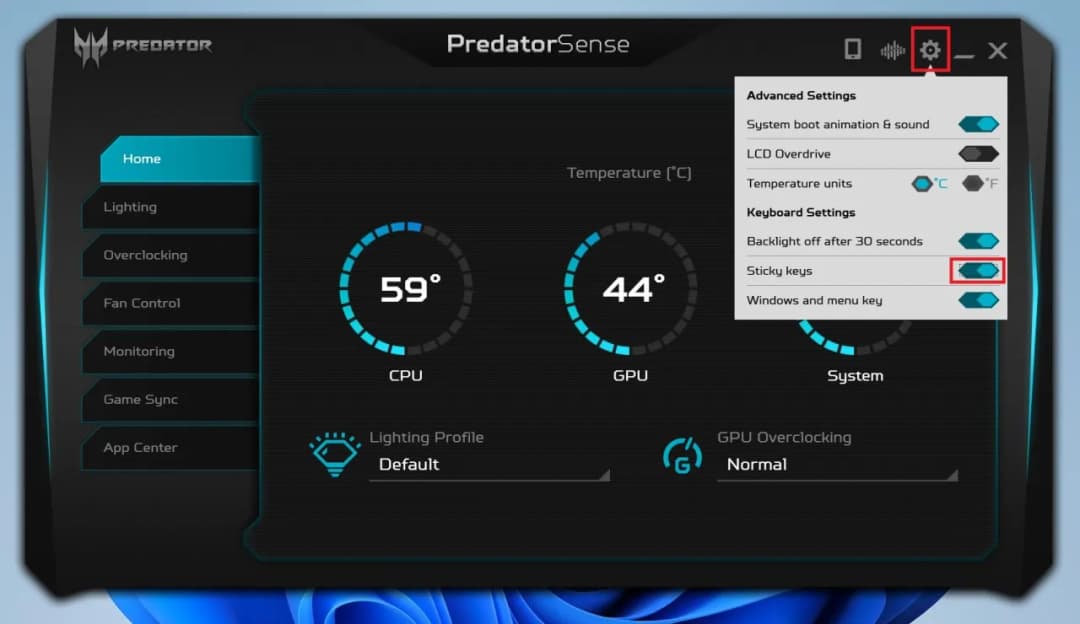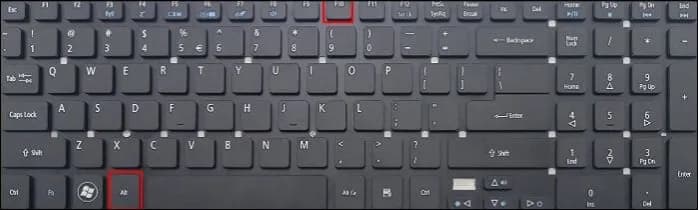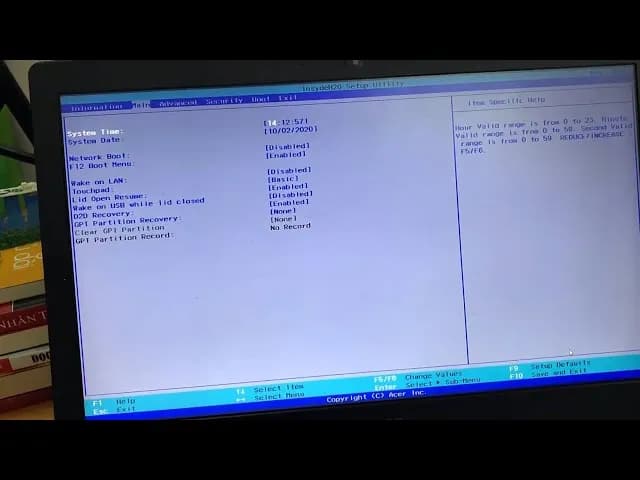Wiele osób korzystających z laptopów Acer zastanawia się, jak wyłączyć klawisze funkcyjne, aby uzyskać pełną kontrolę nad urządzeniem. Klawisze funkcyjne, oznaczone jako F1 do F12, często pełnią podwójną funkcję – mogą aktywować różne opcje, takie jak regulacja głośności czy jasności ekranu, ale także mogą być używane jako standardowe klawisze. W przypadku, gdy preferujesz korzystanie z nich w ich podstawowej roli, istnieje prosty sposób, aby to osiągnąć.
Aby wyłączyć klawisze funkcyjne w laptopach Acer, zazwyczaj należy skorzystać z ustawień BIOS/UEFI. Proces ten jest prosty i polega na kilku krokach, które pozwolą Ci dostosować działanie klawiszy do własnych potrzeb. Warto znać te kroki, aby maksymalnie wykorzystać możliwości swojego laptopa.
Kluczowe informacje:- Aby wyłączyć klawisze funkcyjne, należy uzyskać dostęp do BIOS/UEFI laptopa.
- W większości modeli Acer, klawisz Del lub F2 umożliwia wejście do BIOS/UEFI podczas uruchamiania laptopa.
- W ustawieniach BIOS/UEFI należy znaleźć opcję "Function Key Behavior" lub "Fn Key Behavior".
- Ustawienie tej opcji na "Disabled" spowoduje, że klawisze F1-F12 będą działać jako standardowe klawisze.
- Po dokonaniu zmian, pamiętaj o zapisaniu ustawień i wyjściu z BIOS/UEFI.
Jak wyłączyć klawisze funkcyjne w laptopie Acer dla lepszej kontroli
Wielu użytkowników laptopów Acer zastanawia się, jak wyłączyć klawisze funkcyjne, aby uzyskać lepszą kontrolę nad urządzeniem. Klawisze te, oznaczone jako F1 do F12, często pełnią podwójną funkcję, co może być mylące. Dzięki wyłączeniu tych klawiszy, można skupić się na ich podstawowym działaniu, co poprawi komfort pracy.
Aby to osiągnąć, konieczne jest przeprowadzenie kilku prostych kroków w ustawieniach BIOS/UEFI. To właśnie tam można dostosować zachowanie klawiszy funkcyjnych, co pozwoli na ich efektywne wykorzystanie. W poniższych sekcjach przedstawimy szczegółowy proces, jak uzyskać dostęp do BIOS/UEFI oraz jak zmienić ustawienia klawiszy funkcyjnych.
Krok po kroku: Jak uzyskać dostęp do BIOS/UEFI w Acer
Aby wejść do BIOS/UEFI w laptopie Acer, należy najpierw uruchomić komputer ponownie. Podczas uruchamiania, gdy pojawi się logo Acer, należy szybko nacisnąć klawisz Del lub F2. Warto to robić wielokrotnie, aby mieć pewność, że uda się wejść do ustawień. W zależności od modelu laptopa, klawisz dostępu do BIOS może się różnić, dlatego dobrze jest sprawdzić instrukcję obsługi swojego urządzenia.
Po udanym wejściu do BIOS/UEFI, nawigacja odbywa się za pomocą klawiszy strzałek. W menu należy szukać zakładki dotyczącej ustawień klawiszy funkcyjnych. Często można ją znaleźć w sekcji "Advanced" lub "Configuration". Umożliwi to modyfikację zachowania klawiszy F1-F12, co jest kluczowe dla dalszych działań.
- Użyj klawisza Del lub F2 podczas uruchamiania laptopa.
- Nawiguj za pomocą klawiszy strzałek w BIOS/UEFI.
- Znajdź sekcję ustawień klawiszy funkcyjnych.
Ustawienia klawiszy funkcyjnych: Jak zmienić ich działanie
W BIOS/UEFI znajdziesz opcję oznaczoną jako "Function Key Behavior" lub "Fn Key Behavior". Zazwyczaj można ją ustawić na "Disabled", co spowoduje, że klawisze F1-F12 będą działać jako standardowe klawisze, a nie jako klawisze funkcyjne. To ustawienie jest idealne dla tych, którzy wolą korzystać z klawiszy w ich podstawowej roli.
Po dokonaniu zmian, pamiętaj, aby zapisz ustawienia przed wyjściem z BIOS/UEFI. Możesz to zrobić, wybierając opcję "Save Changes and Exit". Laptop uruchomi się ponownie z nowymi ustawieniami, a klawisze funkcyjne będą teraz działać zgodnie z Twoimi preferencjami.
Alternatywne metody wyłączania klawiszy funkcyjnych w Acer
Jeśli nie chcesz korzystać z BIOS/UEFI, istnieją alternatywne metody wyłączania klawiszy funkcyjnych w laptopach Acer. Takie rozwiązania mogą być bardziej wygodne dla użytkowników, którzy wolą zmiany w ustawieniach systemowych lub aplikacjach. Warto poznać te opcje, aby dostosować laptop do własnych potrzeb.
Jednym z najpopularniejszych sposobów jest użycie oprogramowania do konfiguracji klawiszy. Takie programy pozwalają na łatwe zarządzanie funkcjami klawiszy funkcyjnych oraz ich przypisaniami. Dzięki nim można na przykład zmienić działanie klawiszy F1-F12 na bardziej przydatne funkcje, co zwiększa komfort pracy.
Jak używać oprogramowania do konfiguracji klawiszy
Wybór odpowiedniego oprogramowania do konfiguracji klawiszy jest kluczowy. Istnieje wiele dostępnych aplikacji, które pozwalają na zmianę ustawień klawiszy funkcyjnych w laptopach Acer. Po zainstalowaniu takiego oprogramowania, użytkownik ma dostęp do rozbudowanych opcji personalizacji. Można dostosować działanie klawiszy zgodnie z własnymi preferencjami, co czyni pracę bardziej efektywną.
Podczas instalacji oprogramowania, należy postępować zgodnie z instrukcjami dostarczonymi przez producenta. Zazwyczaj proces ten jest prosty i intuicyjny. Po zakończeniu instalacji, warto zapoznać się z interfejsem aplikacji, aby w pełni wykorzystać jej możliwości. Pamiętaj, że niektóre programy oferują również możliwość tworzenia własnych skrótów klawiszowych.
| Nazwa oprogramowania | Opis |
| SharpKeys | Proste narzędzie do mapowania klawiszy w Windows. |
| AutoHotkey | Zaawansowane oprogramowanie do tworzenia skryptów klawiszowych. |
| KeyTweak | Umożliwia łatwe przypisywanie funkcji klawiszom. |
Czytaj więcej: Jak wejść do BIOSu w Acer Aspire V5 i uniknąć problemów z ustawieniami
Różnice w ustawieniach klawiszy funkcyjnych w różnych modelach
Warto pamiętać, że ustawienia klawiszy funkcyjnych mogą się różnić w zależności od modelu laptopa Acer. Każdy model może mieć swoje unikalne opcje i możliwości dostosowania. Dlatego przed wprowadzeniem jakichkolwiek zmian, dobrze jest zapoznać się z dokumentacją swojego urządzenia.
Znajomość specyfikacji swojego laptopa jest kluczowa, aby móc w pełni wykorzystać jego możliwości. Użytkownicy powinni zwrócić uwagę na różnice w ustawieniach, ponieważ mogą one wpływać na sposób działania klawiszy funkcyjnych. Wiedza o tym, jak skonfigurować klawisze funkcyjne w swoim modelu, może znacznie poprawić komfort korzystania z laptopa.
Jak sprawdzić, jaki model laptopa Acer posiadasz
Aby skutecznie wyłączyć klawisze funkcyjne w laptopie, najpierw musisz wiedzieć, jaki model posiadasz. Istnieje kilka prostych metod, które pozwolą Ci zidentyfikować model laptopa Acer. Możesz to zrobić poprzez sprawdzenie etykiety znajdującej się na spodzie laptopa lub w jego wnętrzu, która zazwyczaj zawiera numer modelu.
Innym sposobem jest skorzystanie z ustawień systemowych. W systemie Windows wystarczy kliknąć prawym przyciskiem myszy na ikonę "Ten komputer" i wybrać "Właściwości". W oknie, które się otworzy, znajdziesz informacje o swoim urządzeniu, w tym jego model. To szybki i efektywny sposób na uzyskanie potrzebnych informacji.

Problemy z wyłączaniem klawiszy funkcyjnych i ich rozwiązania
Czasami użytkownicy napotykają trudności podczas próby wyłączenia klawiszy funkcyjnych w laptopach Acer. Mogą wystąpić różne problemy, takie jak brak możliwości dostępu do BIOS/UEFI lub trudności w znalezieniu odpowiednich ustawień. Ważne jest, aby wiedzieć, że te problemy są często do rozwiązania i nie należy się nimi zrażać.
W przypadku problemów z klawiszami funkcyjnymi, warto sprawdzić, czy laptop jest aktualizowany do najnowszej wersji systemu operacyjnego. Czasami aktualizacje mogą rozwiązać problemy z kompatybilnością. Jeśli to nie pomoże, warto również rozważyć przywrócenie ustawień fabrycznych BIOS, co może przywrócić domyślne ustawienia klawiszy funkcyjnych.Co zrobić, gdy klawisze funkcyjne nie działają poprawnie
Jeśli po dokonaniu zmian klawisze funkcyjne nadal nie działają zgodnie z oczekiwaniami, istnieje kilka kroków, które można podjąć. Po pierwsze, upewnij się, że zmiany zostały zapisane w BIOS/UEFI. Czasami użytkownicy zapominają, aby zapisać ustawienia przed wyjściem, co prowadzi do braku efektów. Warto również sprawdzić, czy nie ma konfliktów z innym oprogramowaniem, które może wpływać na działanie klawiszy.
Jeśli problemy się utrzymują, rozważ skontaktowanie się z pomocą techniczną Acer. Mogą oni dostarczyć bardziej szczegółowych informacji na temat problemów z Twoim modelem laptopa. Pamiętaj, że każdy model może mieć swoje unikalne cechy, które mogą wpływać na działanie klawiszy funkcyjnych.
Jak skutecznie wyłączyć klawisze funkcyjne w laptopach Acer
Aby wyłączyć klawisze funkcyjne w laptopach Acer, użytkownicy mają kilka opcji, w tym dostęp do BIOS/UEFI oraz wykorzystanie oprogramowania do konfiguracji klawiszy. Kluczowym krokiem jest identyfikacja modelu laptopa, co pozwala na dostosowanie ustawień do specyficznych możliwości urządzenia. W artykule opisano różne metody, jak uzyskać dostęp do BIOS oraz jak zmienić ustawienia klawiszy funkcyjnych, co jest istotne dla poprawy komfortu użytkowania.
W przypadku wystąpienia problemów z klawiszami funkcyjnymi, artykuł podkreśla znaczenie aktualizacji systemu oraz przywracania ustawień fabrycznych BIOS jako potencjalnych rozwiązań. Użytkownicy powinni również rozważyć kontakt z pomocą techniczną Acer, aby uzyskać wsparcie w rozwiązaniu trudności. Dzięki tym informacjom, każdy użytkownik może skutecznie dostosować swój laptop do własnych potrzeb, co znacznie zwiększa jego funkcjonalność.